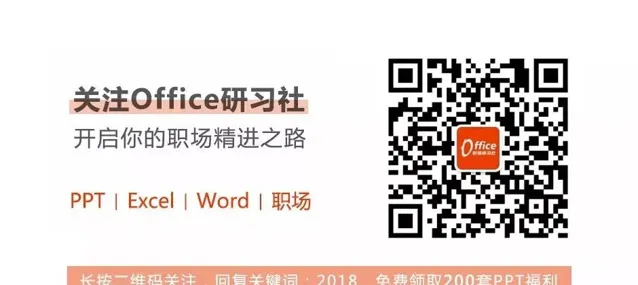点击 👆 office研习社 👇 关注星标 ★ 不迷路
你好,我是小智。
Excel的快速筛选神技,你知道几个呢?
今天我就跟大家分享这5个神技,非常简单实用哦!
1、Ctrl+shift+L
首先选中数据区任意一个单元格,按快捷键 「 Ctrl+shift+L 」 ,就可以对目标区启动筛选模式。 操作如下:
2、筛选命令添加到快速访问工具栏
将下列命令添加到快速访问工具栏,可缩短操作时间。
1、筛选:快速启动与关闭筛选。
2、清除:快速清除已执行的筛选选项。
添加命令到快速访问工具栏,操作如下:
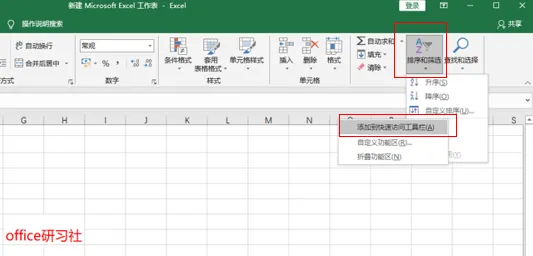
使用快速访问工具栏上的命令,操作如下:
3、右键筛选指定的数据
在数据中选中需要筛选的单元格,点击鼠标右键弹出菜单,然后选择
「
筛选
」
--
「
依据单元格值进行筛选
」
,就可以直接筛选了。
操作如下:
4、筛选列中颜色所有行
首选选中需要筛选的字体颜色,然后点击鼠标右键弹出菜单,选择 「 筛选 」 -- 「 按所有单元格的字体颜色筛选 」 ,就可以筛选出来了。 操作如下:
5、搜索筛选
启动筛选之后,点击目标列的筛选箭头,然后在搜索框输入需要筛选的内容,Excel会根据输入的内容实时筛选符合条件的数据。
操作如下:
以上就是今天分享的干货技巧,你Get到了吗?别忘记动手练习鸭~
office研习社,每天陪你学习一点点,进步一点点。
喜欢今天的文章,别忘记 「收藏」 点 「在看」 支持~
咱们下期再见!^_^
— END —
©作者: 细姐,Excel效率达人,用通俗易懂的方式帮你解决Excel问题。来源:office研习社(ID:office_360)关注我,提高工作效率早下班。